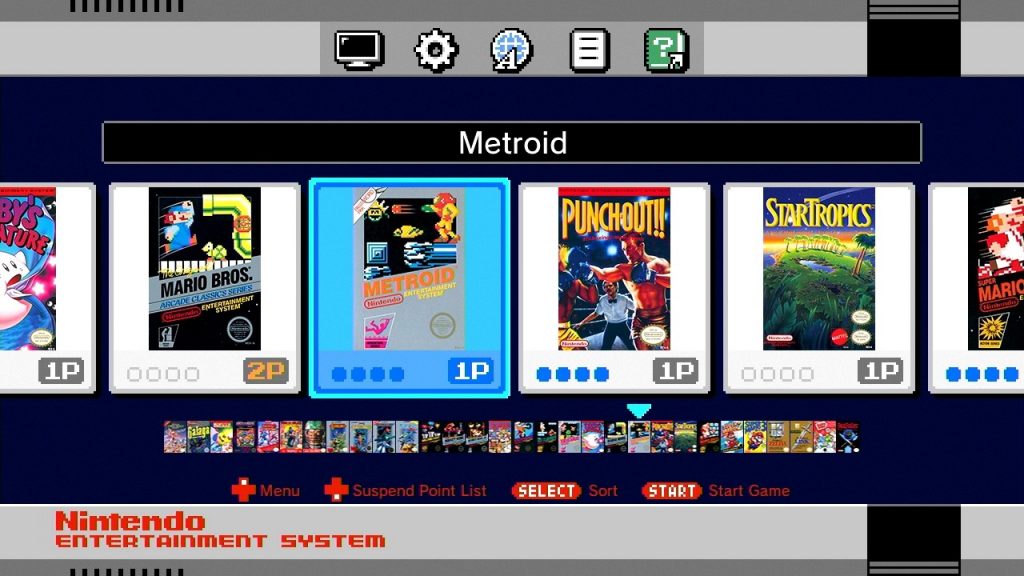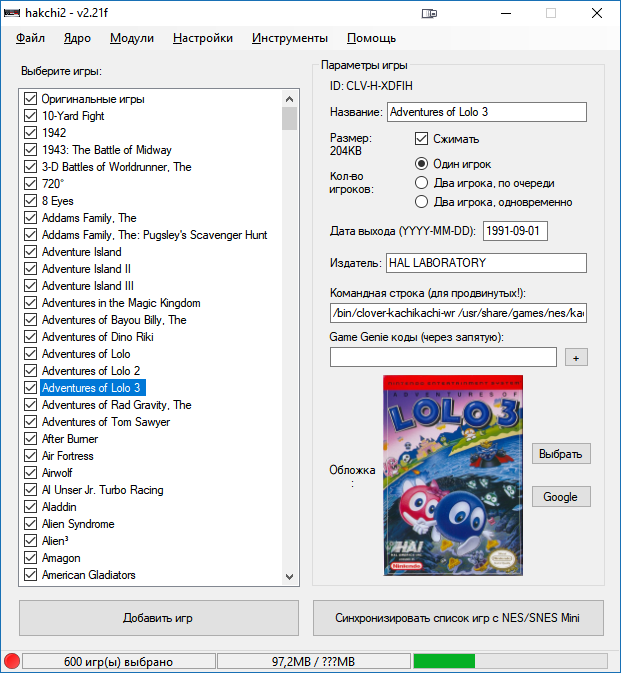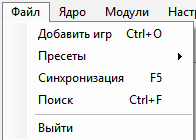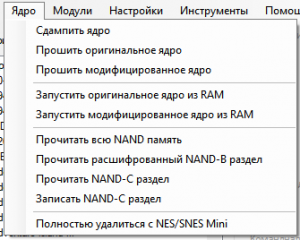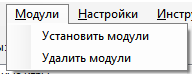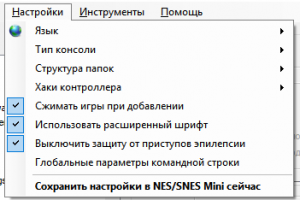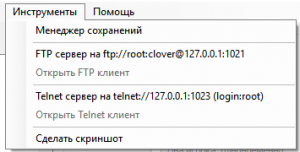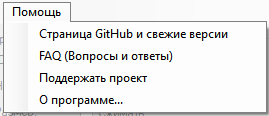Nintendo Classic Mini
I. Что такое NES Classic mini?
NES Classic Mini – небольшая игровая приставка, выпущенная Нинтендо в 2016-м году. Это эмуляторная система, позволяющая играть в 30 избранных игр для NES. Она в разы меньше, чем оригинальная NES, и оснащена другими типами подключения. Для видео/аудио используется формат HDMI. Питание системы идёт через micro USB-кабель. Система не поддерживает оригинальные картриджи и контроллеры. Используется новое широкоформатное меню и официально можно играть только в игры, установленные на внутреннюю память.
Важно:
- оригинальные контроллеры на NES mini не поддерживаются
- оригинальные картриджи на NES mini не поддерживаются
- подключение NES mini возможно только с помощью HDMI
II. Содержимое
В комплект входят: приставка, кабель USB на micro USB, кабель HDMI, инструкция и один контроллер с очень коротким кабелем (76 см).
Дальнейшие интересные фотографии можно найти здесь.
III. Приставка
Размеры: 125 мм x 100 мм x 45 мм. Сама приставка весит всего 175 г. Внешне она выглядит как оригинал (за исключением портов). Как и в оригинале, имеется LED лампочка (показывает состояние вкл./выкл.) и кнопки POWER и RESET.
IV. Технические параметры
- Системная плата: Allwinner R16 (Процессор: четырёх-ядерный Cortex A7, графический процессор: Mali400MP2 GPU)
- Оперативная память: SKHynix (256MB DDR3)
- Внутренняя флэш-память: Spansion 512MB SLC NAND flash, TSOP48
- Контроллер питания PMU: AXP223
V. Контроллер
У контроллера тот же разъём, что и у дополнительных контроллеров для Wii (например, Wii Classic Controller). Он, кстати, также может использоватся и на Wii (например, в играх сервиса Virtual Console) или наоборот, контроллеры от Wii можно использовать на NES Classic mini (причём кнопка home действует как кнопка RESET на Nes Mini!). Как размер, так и дизайн контроллеров соответствуют оригиналам (за исключением текста на задней стороне контроллера), только разъёмы и длина другие.
Длина кабеля составляет 76 см, но можно купить удлинители.
VI. Список игр
Следующие игры (здесь использовались только американские издания и все игры на английском) установлены на NES Classic mini. Официальной возможности добавить дальнейшие игры не предусмотрено.
- Balloon Fight
- Bubble Bobble
- Castlevania
- Castlevania II: Simon’s Quest
- Donkey Kong
- Donkey Kong Jr.
- Double Dragon II: The Revenge
- Dr. Mario
- Excitebike
- Final Fantasy
- Galaga
- Ghosts ‘n Goblins
- Gradius
- Ice Climber
- Kid Icarus
- Kirby’s Adventure
- Mario Bros.
- Mega Man 2
- Metroid
- Ninja Gaiden
- Pac-Man
- Punch-Out!!
- StarTropics
- Super C
- Super Mario Bros.
- Super Mario Bros. 2
- Super Mario Bros. 3
- Tecmo Bowl
- The Legend of Zelda
- Zelda II: The Adventure of Link
Ребята с канала GameXplain показывают в следующем видео каждую игру из вышеуказанного списка:
VII. Подключение
Эта приставка является прибором типа plug-n-play (т.е. подлючай и играй) в прямом смысле слова. Просто подсоедините с помощью HDMI к телевизору или монитору и через micro USB кабель подключите к источнику питания. Если телевизор имеет USB-гнездо, можно использовать его, но не все телевизоры имеют достаточно напряжения. В противном случае можно использовать кабель и адаптер от любого нового смартфона. Ну и, разумеется, не забудьте подключить контроллер. Вот и всё!
VIII. Настройки видео
Картинка отображается в разрешении 480p или 720p, в зависимости от вашего монитора/телевизора. У вас есть возможность выбрать из трёх форматов:
- CRT: соотношение сторон 4:3 и специальный ретро-фильтр делают картинку похожей на изображение с элт-телевизора
- 4:3: картинка немного растянута, но все же остаются чёрные рамки, а спрайты в некоторых местах (особенно при движении) заметно мерцают
- Perfect Pixel: игра отображается в оригинальном соотношении сторон (1:1) и выглядит сильно сжато. Зато без всякого мерцания.
К сожалению, возможности дальнейшего растяжения экрана в приставке (например на соотношение 16:9) нет, но в настройках телевизора это можно подправить.
Совет для владельцев современных телевизоров: некоторые современные телевизоры (например, серия OLED от LG) имеют хороший встройенный скейлер, который позволяет увеличивать или уменьшаять картинку и двигать её (прямо как Framemeister!). Установите на NES Mini режим Perfect Pixel и на телевизоре режим “All direction zoom”. После этого настройте на телевизоре соотношение сторон по своему желанию (хоть 16:9!). У вас будет не только более стабильная картинка без мерцаний (в Perfect Pixel нет мерцаний при движении спрайтов), но и необходимый формат.
YouTube канал mylifeingaing предлагает очень хороший профессиональный анализ качества картинки (на английском):
Ещё одно хорошее видео, от Digital Foundry (тоже на английском):
IX. Главное меню
После включения приставки на экран выводит меню со списком из 30 предустановленных игр. Выбирайте игру стрелками и нажимайте start, чтобы запустить выбранную игру. Здесь также есть доступ к настройкам видео, системы, языков, кое-какая правовая информация и qr-коды к инструкциям : всё это находится в верхней части экрана (нажимайте вверх, чтобы попасть туда). В нижней части экрана (нажмите вниз) находятся точки сохранения. Вы также можете отсортировать игры по названию, количеству игроков, году выхода, издателю и т.д., с помощью кнопки select.
Точки сохранения
После того, как вы покинете игру (после сброса кнопкой reset), текущая точка игры будет показана маленьким окошком с крылышками. Нажимайте A, чтобы поместить точку сохранения в один из четырёх слотов. На каждую игру полагается по четыре слота. Чтобы удалить уже имеющуюся точку сохранения, следуйте инструкциям на экране (нужно нажать определённую кнопку).
Загрузка точек сохранения
Выбирайте игру, жмите вниз и выбирайте слот с необходимой точкой сохранения. Жмите A, чтобы загрузить игру с сохранённого момента.
X. Модификация приставки
Русский пользователь с ником Cluster создал оболочку (используя также некоторые утилиты пользователя madmonkey), которая позволяет добавлять новые игры на приставку через порт USB.
Для начала вам нужно подключить приставку к компьютеру и скачать утилиту hackchi2 отсюда.
С помощью этой программы не только можете добавлять игры, но и искать и устанавливать обложки, редактировать информацию об игре и даже организовывать игры в папки на консоли. Вы всегда будете видеть объём занятого и свободного места на флэш-памяти. Утилита очень проста в использовании и Ютубе есть большое количество видео с инструкциями. Вам нужно будет ввести консоль в режим отладки, зажав RESET и затем включив кнопкой POWER. Приставка будет распознана компьютером и утилита сможет взаимодействовать с ней.
Что ещё можно делать с помощью hackchi2:
- Устанавливать комбинацию кнопок для сброса
- Устанавливать комбинацию кнопок для включения режима Turbo (то есть кнопка будет автоматически нажиматься неоднократно)
- Добавление других эмуляторов (так как не все игры совместимы с нативным эмулятором NES classic mini). Вы также можете установить эмуляторы и для других систем (типа SNES и PC-Engine, и т.п.).
- Изменить или отключить фоновую музыку
- Настроить отображение игр, например в отдельных папках
После того, как вы скачаете и распакуете программу, запускайте её. Теперь вы можете добавлять игры простым перетягиванием или через меню File->Add More Games. Или с помощью кнопки в левом нижнем углу (под списком игр). Когда будете готовы, жмитте “Synchronize selected games with NES mini” и вам покажут краткую пошаговую инструкцию. Сначала надо будет установить драйвер (если он ещё не установлен). Затем зажать RESET и включить приставку (не отпуская RESET!), чтобы ввести её в режим отладки. После этого компьютер сможет считать внутренюю память приставки и производить все свои процедуры. Первым шагом будет создание дампа внутренней памяти (ядра), и после этого будет закачано обновлённое ядро или его обновления.
Операцию по вводу в режим отладки после первого соединения не придётся повторять. После первого соединения утилита сразу будет распознавать приставку и вам ничего не придётся делать с самой приставкой, всё будет делаться утилитой.
В списке слева указаны все добавленные игры. На правой панели вы можете проверить информацию об игре (она добавляется автоматически из базы данных).
Отображаются следующие элементы:
- ID: этот номер генерируется автоматически и используется консолью для обозначения игр
- Название: название игры. Можете исправить или укоротить, если оно было неправильно определено или слишком долгое.
- Кол-во игроков: количество игроков и тип многопользовательской игры
- Дата выход: дата выхода игры
- Издатель: имя издателя (всегда большими буквами)
- Командная строка (для продвинутых!): аргументы коммандной строки для игры. Например, если игра не поддерживается оригинальным эмулятором, вы можете установить дополнительно retroarch и добавить к строке аргумент ” –retroarch”, чтобы она запускалась через эмулятор от retroarch, вместо оригинального.
- Game Genie коды (через запятую): чит-коды в формате Game Genie
- Обложка: добавляйте своё изображение или ищите в интернете
Главное меню
Файл
- Добавить игр: добавить новые игры
- Пресеты: здесь вы можете создавать (Добавить пресет) или удалять пресеты (Удалить пресет)
- Синхронизация: перенести изменённое ядро с играми на приставку
- Поиск: поиск игр
Ядро
Модули
С помощью этого меню можно установить дополнительные модули (эмуляторы или другие моды). Они не обязательны.
Список модулей выглядит примерно так:
Настройки
- Язык: выбрать язык интерфейса
- Тип консоли: тип приставки (NES mini или Famicom Mini)
- Структура папок: установить структуру отображения игр (например, разделить на отдельные папки по первой букве, и т.д.)
- Хаки контроллера: комбинации кнопок для сброса, режима Turbo и т.д.
- Сжимать игры при добавлении: сжимать игры, чтобы сохранить место
- Использовать расширенный шрифт: в предустановленном шрифте не хватает большого количества символов. С помощью этой опции вы можете установить на приставку более болный вариант шрифта
- Выключить защиту от приступов эпилепсии: отключить защиту от эпилепсии (я бы отключил, так как многие игры выглядят хуже с этой настройкой)
- Глобальные параметры командной строки: аргумент коммандной строки для эмулятора для всех игр сразу
- Сохранить настройки в NES/SNES Mini сечас: перенести настроки на приставку
Инструменты
Я не использовал эти функции, но они могут пригодиться. Здесь можно управлять точками сохранения, подключаться к приставке через FTP или делать скриншоты.
Помощь
XII. Где взять эту консоль?
К сожалению продажи приставок прекратились очень быстро и Нинтендо так и не наладила поставку дополнительных приставок. О выходе приставки было объявлено летов 2016-го и весь запас был распродан за несколько часов. Хотя было произведено небольшое количество новых консолей, их было недостаточно. Так же самая ситуация повторится и с другой новой консолью, SNES mini.
Летом-осенью 2017 Нинтендо пообещала сделать больше консолей и запланировала их выход на 2018.
После выхода NES classic mini на рынке появилось огромное количество клонов с почти таким же дизайном. Не все приставки поддерживают HDMI, имеют другие порты для контроллеров и другую программную оболочку и список игр.